隨著智慧手機的普及,人們已經習慣隨手拍照,隨手錄影片了,隨之而來的就是手機記憶體不夠的問題了,因此,過一段時間就要清理一下手機裡的檔。大多數人都捨不得刪掉這些值得紀念的回憶,都會選擇把它們存儲到自己的電腦中,作為永久的收藏。安卓手機檔案傳到電腦的方法有哪些呢?下面為您詳細介紹。

Apowersoft手機管理大師
這是一款性能穩定功能多樣的手機管理軟體,不僅可以管理手機上的各種檔,比如照片、音樂、影片、通訊錄等,還可以一鍵清理垃圾,一鍵ROOT,在電腦上全螢幕演示手機畫面等等。下面就用該軟體演示無線傳輸手機檔案到電腦。
- 進入Apowersoft手機管理大師主頁後,下載安裝好軟體馬上下載
- 打開軟體後,在「通過無線Wi-Fi連接(Android)」詳情裡面,掃描二維碼安裝手機APP
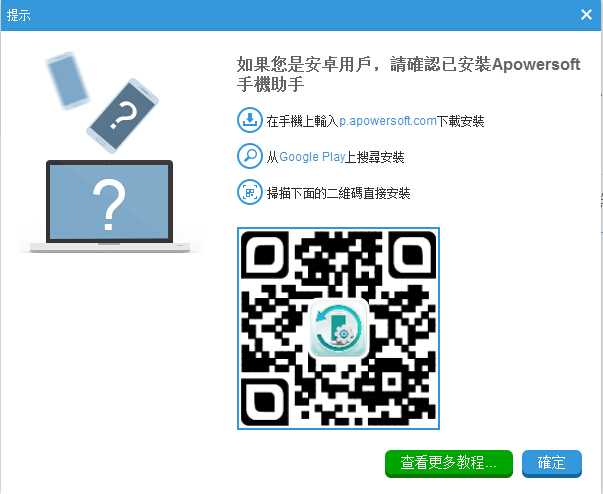
- 都安裝好後,在保證手機和電腦都處於同一網路的環境下,有兩種方式可以使手機連接上電腦:一種是掃描電腦端上的二維碼;一種是直接把手機上的驗證碼直接填到電腦端軟體的最下方空白處,點擊「連接」就可以了
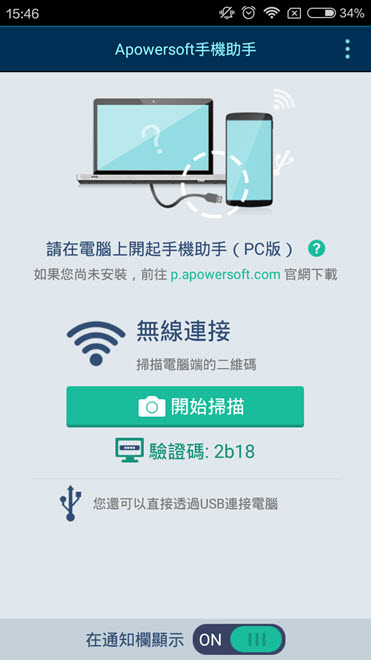
- 連接上後,電腦上會顯示手機裡的所有資訊:圖片、影片、音樂、備忘錄、連絡人、簡訊、檔管理等等,就可以隨意開始對手機進行整理了
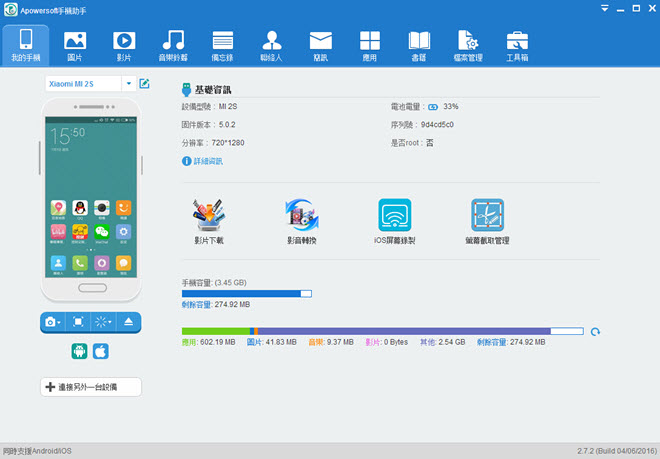
- 找到需要導入電腦的檔,選中,直接點擊「導出」,選擇電腦中存放的位置,就可以實現Android手機檔案傳到電腦了
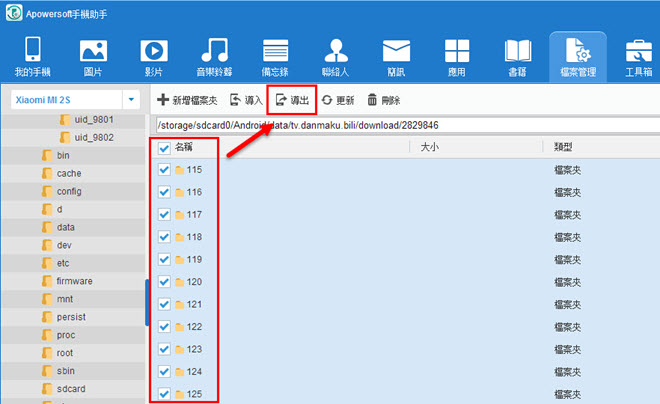
這種方法的特點是直接、方便,想要什麼時候導檔,直接開啟電腦就可以實現,功能也多種多樣,在導入匯出檔之餘,還可以對整個手機進行系統性的管理,是一個名副其實的管理大師。
AirMore
這是一款免費無線連接手機端和電腦端的線上應用,在管理手機媒體檔之餘,還可以線上顯示來電提醒和收發短信的功能。如何使用該應用無線傳輸手機檔案到電腦呢?
- 進入AirMore官方頁面,掃描左下角的二維碼,在手機上安裝好APP。或者直接在Google Play商店中搜尋AirMore,然後下載安裝到安卓手機裡
- 點擊主頁面右下角的「啟動AirMore功能頁」,就會出現一個二維碼,點一下手機APP上的 「掃描連接」,掃一下網頁上的二維碼,點擊「接受」請求連接
- 手機上的各種資訊就顯示在電腦網頁上了
- 選擇需要導入電腦上的檔,點擊 「下載」,就可以把Android手機檔案傳到電腦了
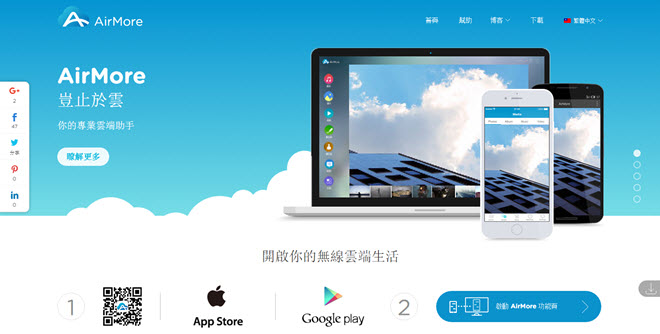
Tips:為了連接成功,請確保手機和電腦是在同一個Wi-Fi的環境下。
使用這種方法的優點是免費而且不用在電腦上下載軟體,直接在網頁上打開應用頁面就可以,但是相對而言,對網速的要求也比較高。
以上就是安卓手機檔案傳到電腦的方法介紹,使用Apowersoft手機管理大師,功能多樣,簡單直接;使用AirMore手機雲助手,方便好用。各有各的特點,想要知道哪一種更適合您,下載下來試試看吧。


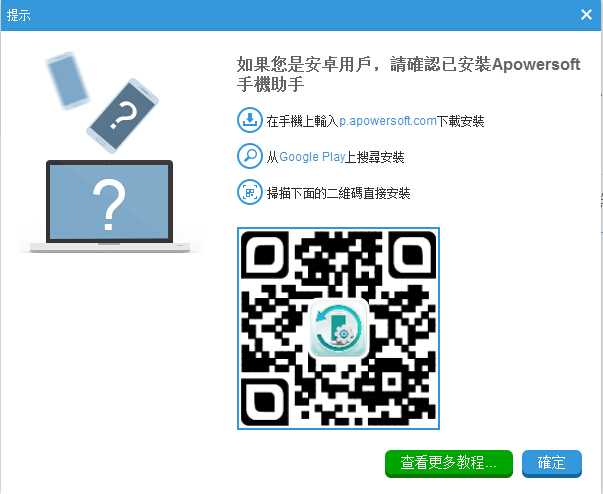
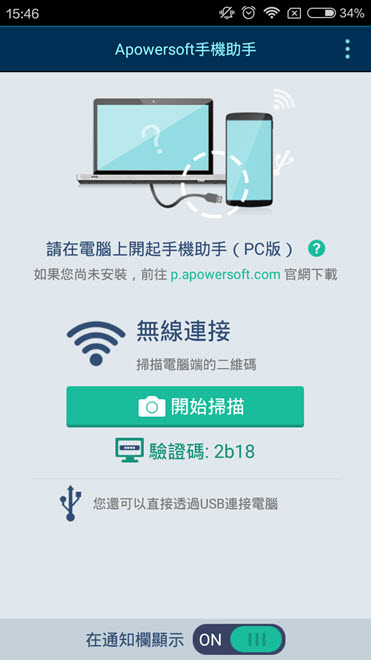
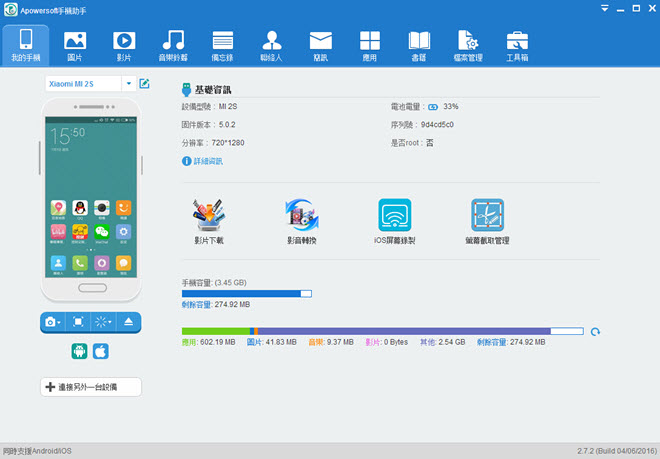
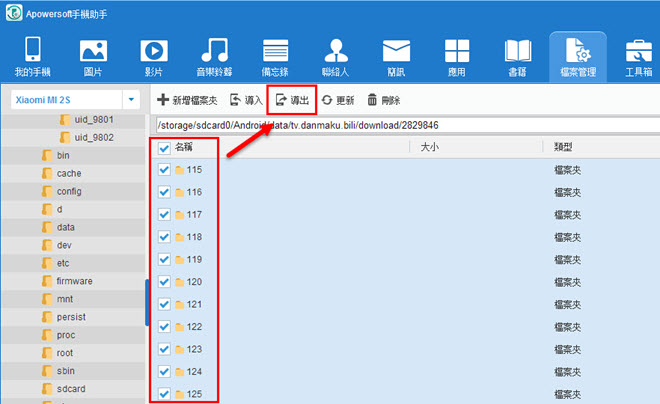

我要評論